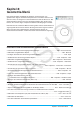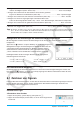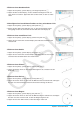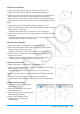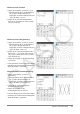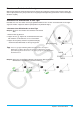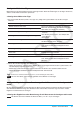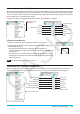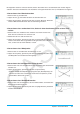User manual - ClassPadII_UG
Kapitel 8: Geometrie-Menü 162
• Anzeigen eines Untermenüs für Plotpunkte sowie das Zeichnen von Linien und
anderen Grundfiguren (Seiten 162 bis 164)................................................................ Draw - Basic Object
• Anzeigen eines Untermenüs für das Zeichnen von besonders geformten
Figuren wie Dreiecken und Rechtecken (Seite 168)............................................. Draw - Special Polygon
• Anzeigen eines Untermenüs zum Zeichnen von Funktionen (Seite 165) .............................. Draw - Function
• Einfügen eines mit einer angezeigten Figur verbundenen Werts oder
Textes in die Anzeige (Seiten 166 bis 167) .... Draw - Text / Attached Angle / Measurement / Expression
• Anzeigen eines Untermenüs für geometrische Konstruktionen (Seite 168) .........................Draw - Construct
• Aktivieren von „Toggle Select“ (Seite 173) .........................................Auf i tippen und dann auf eine Figur
Tipp: Die Befehle „Zoom Box“ (Q), „Zoom In“ (W) und „Zoom Out“ (E) des Anzeigemenüs entsprechen den Befehlen
„Box“, „Zoom In“ und „Zoom Out“ des Grafik- und Tabellen-Menüs im Zoom-Menü. Weitere Informationen zu diesen
Befehlen finden Sie in „Kapitel 3: Grafik- und Tabellen-Menü“.
Konfigurieren der Einstellungen des Geometrie-Betrachtungsfensters
Mit den folgenden Verfahren können Sie Einstellungen für die Anzeige des Geometrie-Menü-Fensters
konfigurieren.
Tippen Sie auf O und dann auf [View Window], um das Betrachtungsfenster-
Dialogfeld anzuzeigen. Im Betrachtungsfenster-Dialogfeld können Sie den
x-Achsenbereich der Werte konfigurieren. Mit dem ymid-Wert wird das
Geometriefenster vertikal zentriert. Bei ymid = 2 beispielsweise wird die
y-Achse 2 Einheiten unter der Mitte des Geometriefensters angezeigt.
Nachfolgend finden Sie die zulässigen Bereiche für die angegebenen
Betrachtungsfenster-Parameter.
−1 × 10
6
s xmin s 1 × 10
6
−1 × 10
6
s ymid s 1 × 10
6
−1 × 10
6
s xmax s 1 × 10
6
xmax − xmin t 1 × 10
−4
Das Geometrieformat-Dialogfeld
Die Einstellungen für das Geometrie-Menü können im Geometrieformat-Dialogfeld konfiguriert werden, das
beim Tippen auf O und dann auf [Geometry Format] angezeigt wird. Weitere Informationen finden Sie unter
„1-7 Konfigurieren der Anwendungsformate“.
8-1 Zeichnen von Figuren
In diesem Abschnitt wird beschrieben, wie Sie über das Geometrie-Menü verschiedene Figurentypen zeichnen
können. Zudem wird erklärt, wie sich mit den geometrischen Konstruktionswerkzeugen Theoreme und
Eigenschaften in der Geometrie untersuchen lassen.
Zeichnen einer Figur
u Einzeichnen eines Punktes
1. Tippen Sie auf [Draw] - [Basic Object] - [Point] oder auf [.
2. Tippen Sie auf dem Display auf die Stelle, an der ein Punkt eingezeichnet
werden soll.